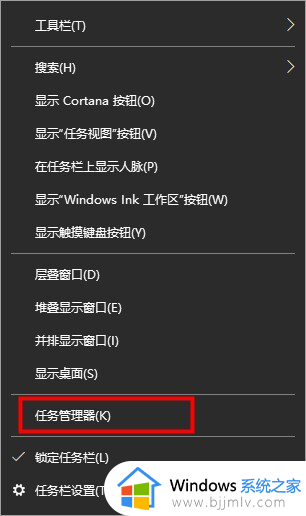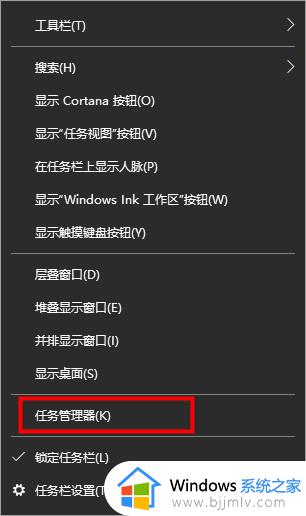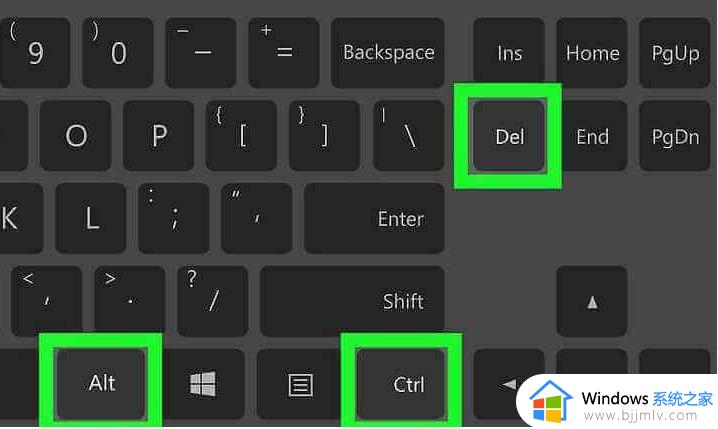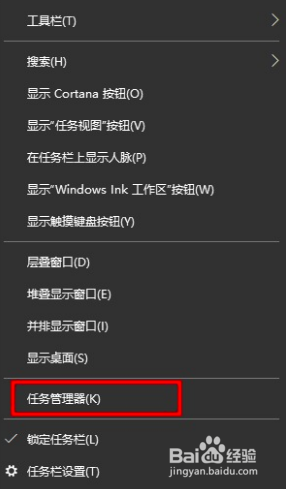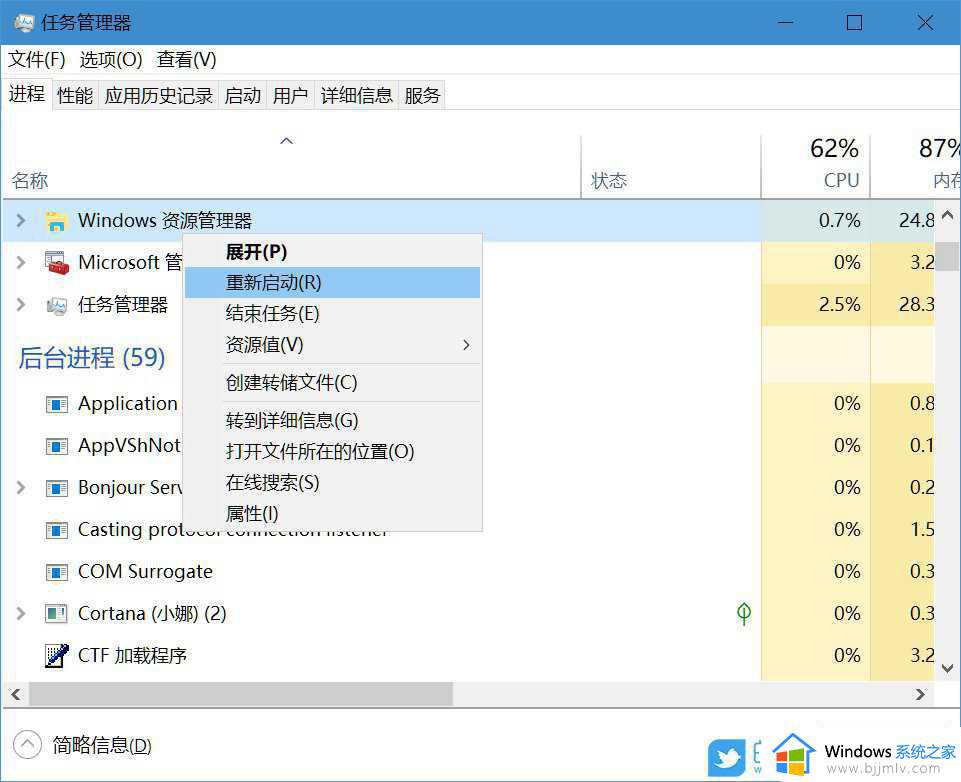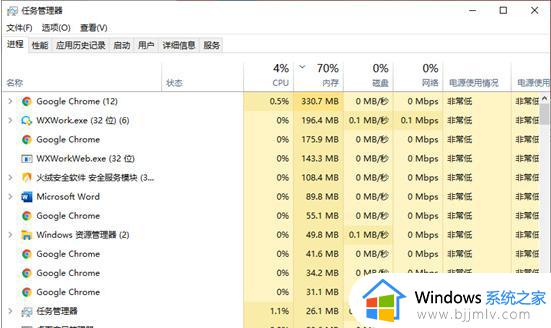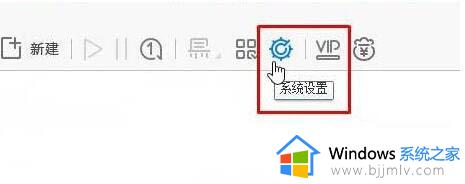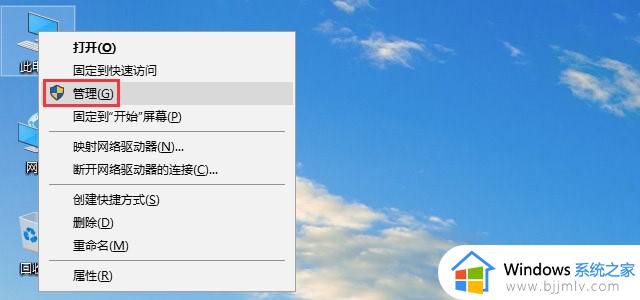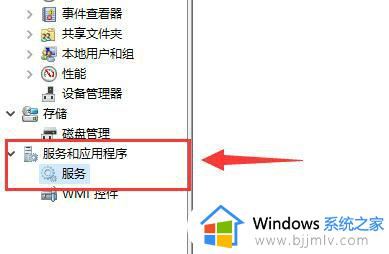win10文件搜索框点击没反应怎么回事 win10文件搜索栏点击无反应如何处理
在win10系统中,我们如果要查找文件的话,可以通过文件搜索框来进行搜索,但是近日有部分小伙伴却遇到了win10文件搜索框点击没反应的情况,很多人遇到这样的问题都不知道该怎么办,其实大家也不用担心,接下来就给大家详细介绍一下win10文件搜索栏点击无反应的处理方法。
方法一:
1、首先右键桌面此电脑,打开“管理”。
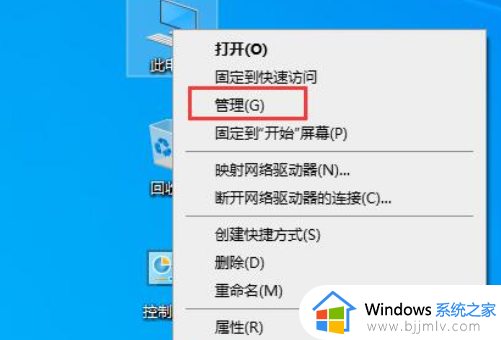
2、展开下方的“服务和应用程序”,进入“服务”。
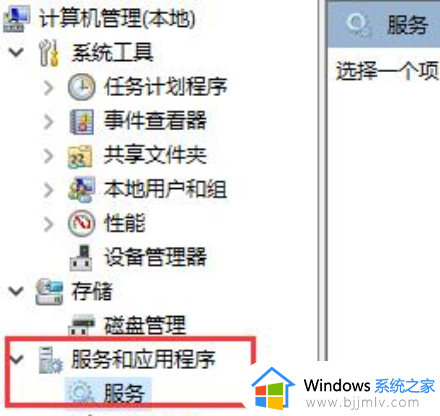
3、双击打开服务列表中的“windows search”。
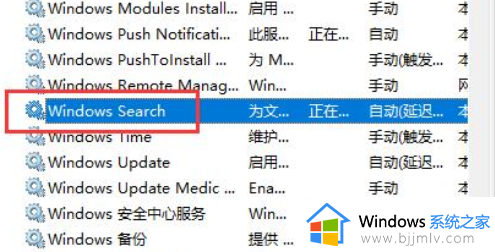
4、将启动类型更改为“自动”,然后点击“启动”就可以使用搜索功能了。
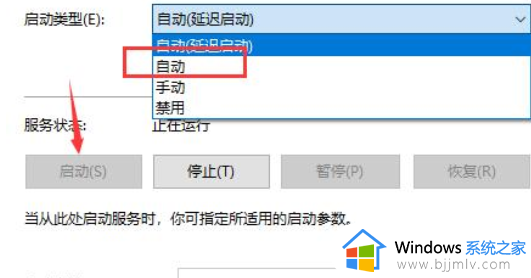
方法二:
1、如果还是无法使用,那么可以按下键盘“win+r”调出运行。
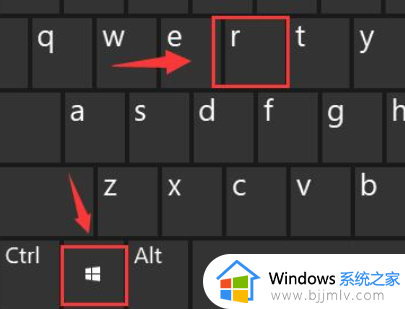
2、在其中输入“%LocalAppData%\Packages\windows.immersivecontrolpanel_cw5n1h2txyewy\LocalState”回车确定。
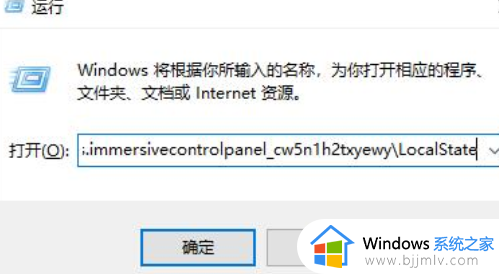
3、然后右键选中其中的“Indexed”文件夹,进入“属性”。
4、点击其中的“高级”设置。
5、接着勾选其中的“除了文件属性外,还允许索引此文件夹中文件的内容”,保存即可解决。
以上给大家介绍的就是win10文件搜索框点击没反应的详细解决方法,有遇到一样情况的话可以学习上述方法步骤来进行操作,希望可以帮助到大家。